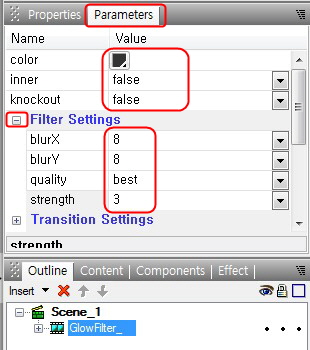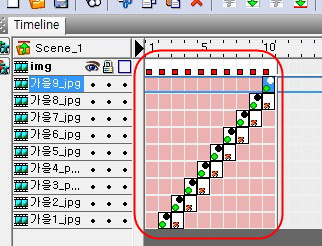공324.(버튼) Snake-Rollercoaster효과 : 사랑해요/ 태연
♣ 만남은 소중하게 인연은 아름답게~
-----> 위에 있는 자료(압축파일)를 저장하여 압축풀어 사용하세요
-----> 밑줄 친 부분의 설명은 맨아래 보충설명 이미지를 참고하세요
▣ 공324.(버튼) Snake-Rollercoaster효과 - 사랑해요/ 태연
1. 작업창 크기 : w=760. h=490
2. 배경/필터넣기 : Components패널 열고 → Effects → Filters → GlowFilter선택하고 창으로 끌어온다
→ 아웃라인에서 GlowFilter열고 아래에 있는 글을 삭제하고 → 위치를 x=0. y=0
→ GlowFilter열린상태에서 선택하고 → 별 툴 → 2D → Rectangle rounded
→ 대충그리고 x=380. y=230, w=630. h=360(도형 왼쪽상단 녹색조절점을 이용해 원하는 곡선을 만듬)
→ 현상태에서 GlowFilter 선택하고 (이미지) 배경117 불러와서 창 크기와 맟추고 도형아래로 내림
→ 도형과 배경이미지 함께 묶어서 Group as Shape → 예
→ 휠컬러 → None 선택하고 다시 Image선택(도형부분 뚫림)
→ GlowFilter닫고 선택 → Parameters패널 열고 → color=연검정(333333). inner=false. knockout=false
→ Filter Settings열고 → blurX=8. blurY=8. quality=best. strength=3
→ GlowFilter를 무비클립하고 이름=배경 → Play
3. 바탕 만들기 : (이미지) 연인8 불러와서 x=380. y=240. w=630. h=270
→ (이미지) 테두리11 불러와서 x=380. y=383. w=650. h=60
→ 테두리복사하여 x=380. y=77. w=650. h=60
→ 연인과 테두리2개 함께 묶어서 무비클립하고 → 이름=바탕 → 배경아래로 내림 → Play
4. 글넣기 : 바탕열고 선택 → 툴박스T → 글꼴=백제M. 크기=20. 색상=흰색
→ 글입력(자유. 좋은글 복사하여 붙이기) → 오른쪽여백에 적당히 정렬
→ 글 선택하고 → 1프레임에 우클릭 → Appear...→ Scale Letters(150)
→ Effect창 열고 Scale을 100%로 수정
→ 301프레임에 우클릭 → Disappear...→ Fade-Std fade out(70) → 420프레임에 Place
→ 필터넣기 : 윈도우 → Filters → Glow → blur2 → 색상=검정 → 바탕 닫음 → Play
5. 이미지 작업 : (이미지) 가을1~가을9 불러와서 x=380. y=230, w=630. h=360
→ 이미지 모두 묶어서 → 1프레임에 우클릭 → Appear...→ Fade-Std fade in(20)
→ 모두 묶인상태에서 우클릭 → Convert to Movie Clip → 예 → Stop체크상태 그대로 임.
→ 가을1~가을9를 묶어서 무비클립하고 이름=img → 배경아래로 내림
→ img열고 선택 → 1~10프레임에 스톱준다 → 가을1선택하고 2프레임에 Place. 3프레임에 Remove
→ 두 효과 복사하여 위로 올라가며 3.4.5.6~9프레임에 붙이고 10프레임에는 Place만 준다. 닫음.
6. 원형버튼 만들기 : 원 툴 → Solid → 대충그리고 w=130. h=80
→ 선=실선. 굵기=2. 선색상=연검정(666666) → Shape복사8번(합9) → 아래서 위로 이름=B1~B9
→ B1~B9 묶어서 y=200 → B1선택 x=60 → B2선택 x=140 → B3선택 x=220. 엔터.
→ 같은 방법으로 B4~B9선택하고 80간격을 띄어 x숫자를 수정하여 겹치게한다(마지막B9=700). 엔터.
7. 버튼효과 / 이미지넣기 : B1~B9 묶어서 → 휠컬러 → Image선택
→ B1선택하고 → 오픈이미지클릭 → 1번이미지로 넣고 → Fit to Shape클릭한다.
→ 같은 방법으로 B2~B9 각각 선택하고 해당 이미지로 바꿔준다.
→ 버튼효과 : B1~B9 묶어서 → Group as Group → 1프레임 우클릭
→ Looping...→ Snake-Rollercoaster(800) → Effect창에서 위에서 아래로 460, 0, 100, 100.
→ 이름=버튼. 아래로 내려줌(y=420) → Play
8. 버튼 스크립트작업 : 버튼열고 → B1선택하고 스크립트창 열고
→ Add Script → Events → Button → on(rollOver)
→ 다시 Add Script → Movie Control → Stop() → Target → _root선택
→ 다시 Add Script → Events → Button → on(rollOut)
→ 다시 Add Script → Movie Control → Play() → Target → _root선택
→ 다시 Add Script → Events → Button → on(press)
→ 다시 Add Script → Movie Control → Goto and Stop → gotoandstop(FRAME)
→ Target → img선택 → frame=2로 수정
→ B1에 넣은 Script 복사하여 B2의 Script창에 붙이고 frame=3 수정.
→ 같은 방법으로 B3~B9의 스크립트창에 붙이고 Frame숫자만 바꿔줌
(예. B3=4. B4=5. B5=6 ~ B9=10 식으로). 모두닫고 → Play
9. Home 버튼 : 툴박스 T → 글꼴=Arial. 크기=18. 글색상=흰색. 글입력=Home. 창 우측중간에 정렬.
→ 필터넣기 : 윈도우 → Filters → Glow → blur2 → 색상=파랑색
→ 1프레임에 우클릭 → Return to start → Wave fade(80) → 무비클립하고 이름=Home버튼
→ Home버튼 선택하고 → 스크립트창 열고 → Add Script → Events → Button → on(press)
→ 다시 Add Script → Movie Control → Goto and Stop → gotoandstop(FRAME)
→ Target → img선택 → frame=1
→ Home복사하여 왼쪽에 붙여넣고 스크립트소스도 복사하여 붙임 → Play
10. 제목글 : 툴박스 T → 글꼴=휴먼매직체. 크기=26. 글색상=하늘색
→ 글입력(자유)=노래제목과 가수이름 → 창 상단좌측에 정렬
→ 1프레임에 Move(500).활성화 → 우측으로 끌어다 놓고 510프레임에 Move(500).활성화 → 왼쪽에 원위치
→ 글을 무비클립하고 이름=노래제목
11. 마무리 : 서명.음악.Full화면.글넣기.테두리.추가소스 등 자유로 꾸미고 → Play → 저장. 끝.
--- 아래 이미지를 클릭하면 잘 보입니다 ---